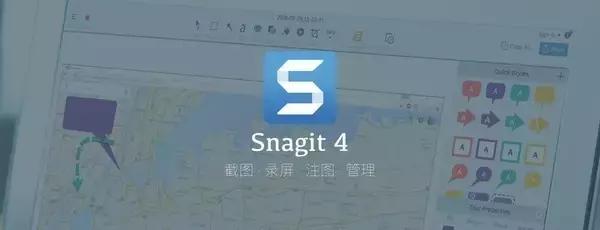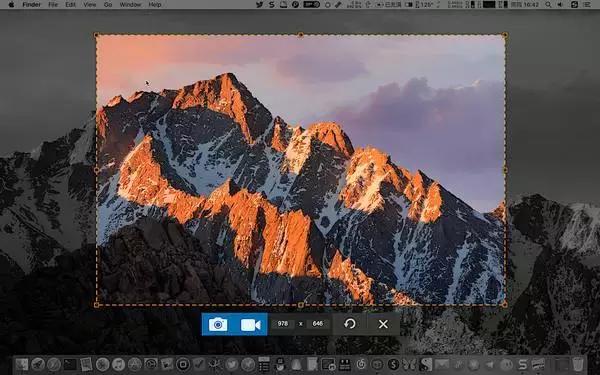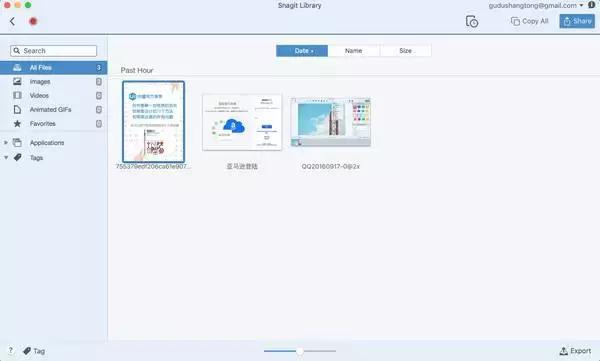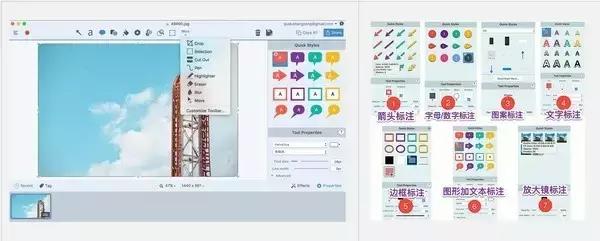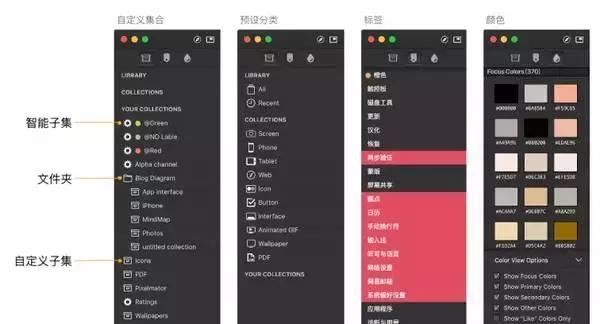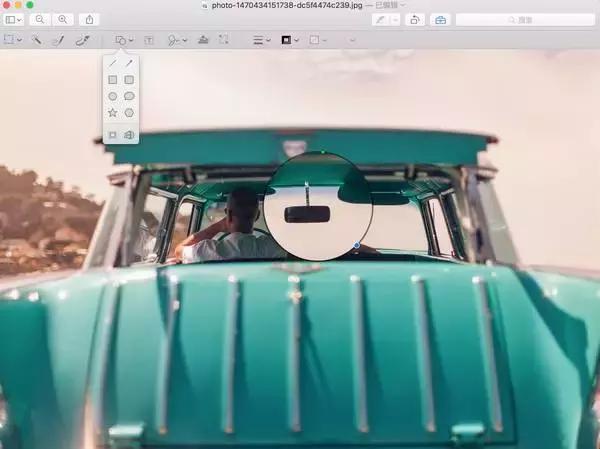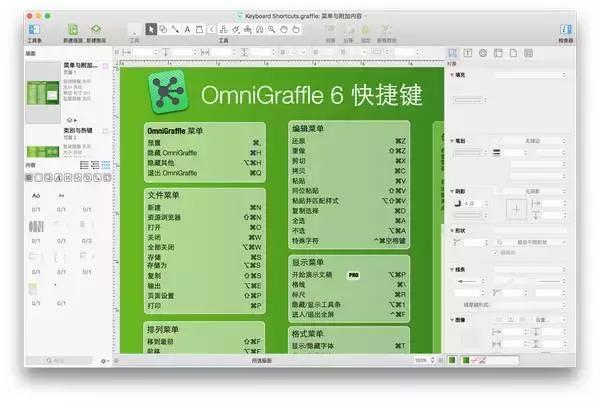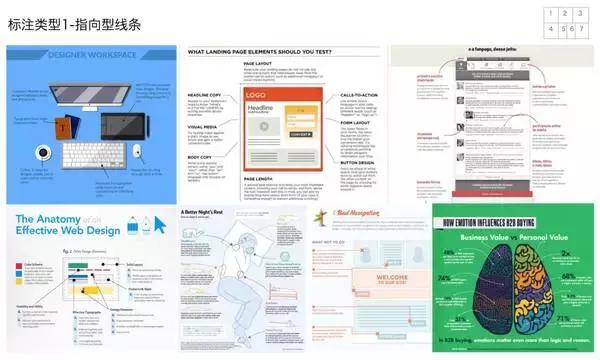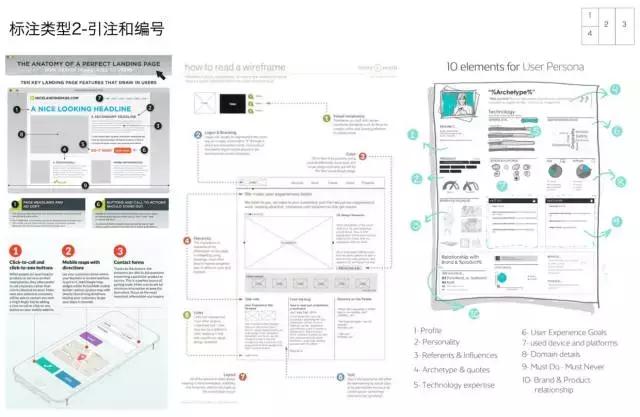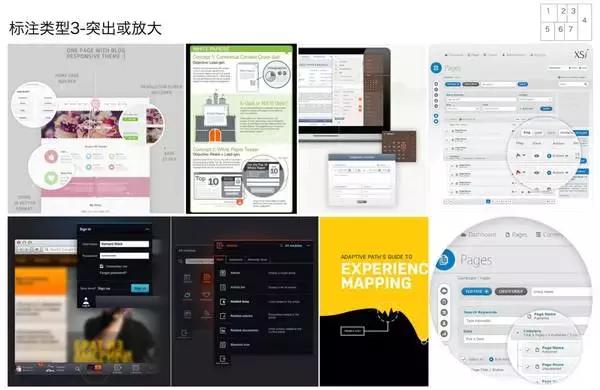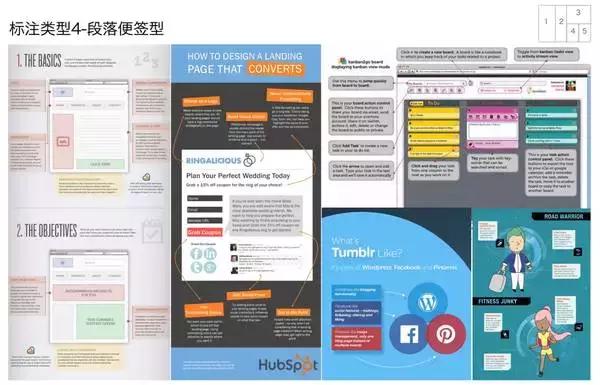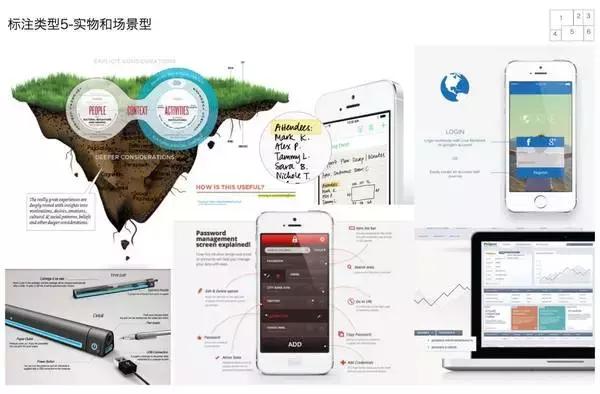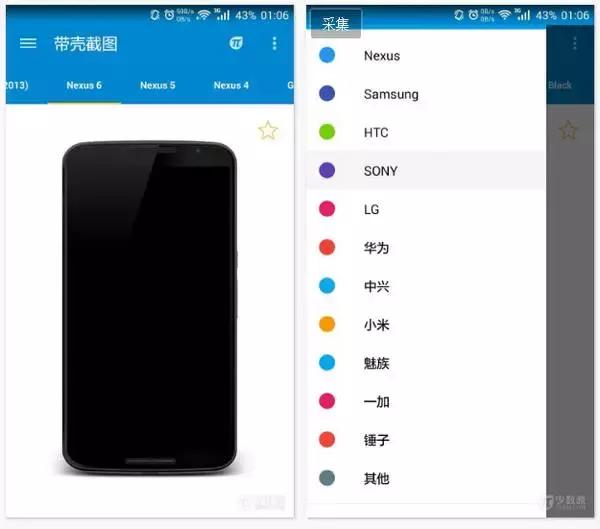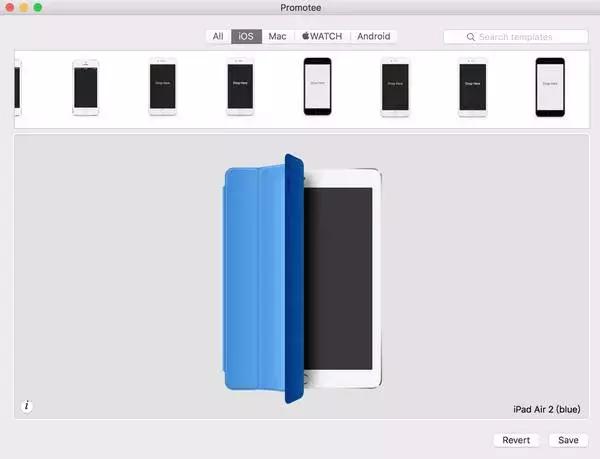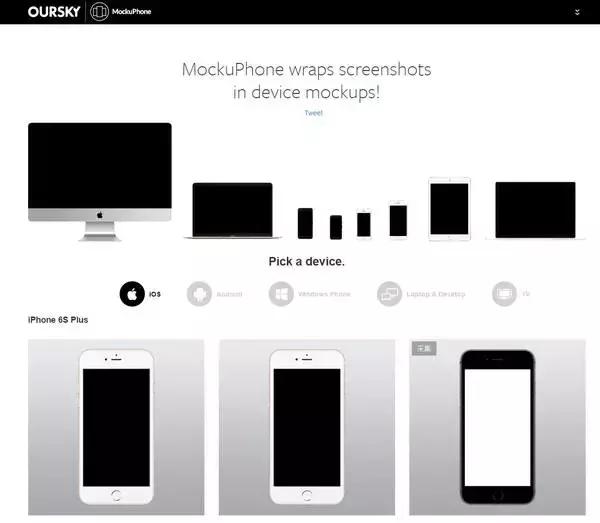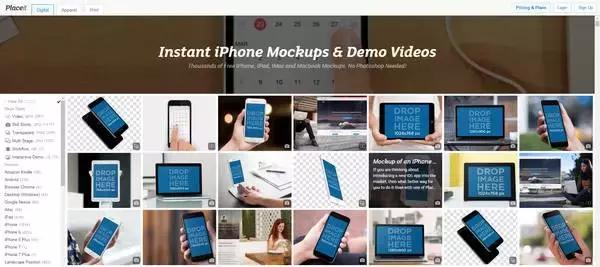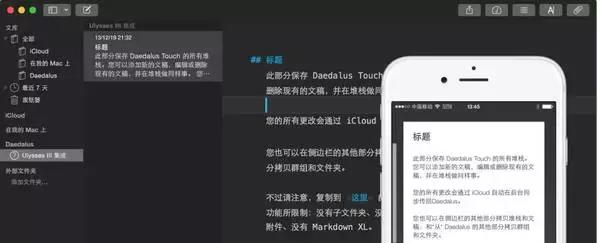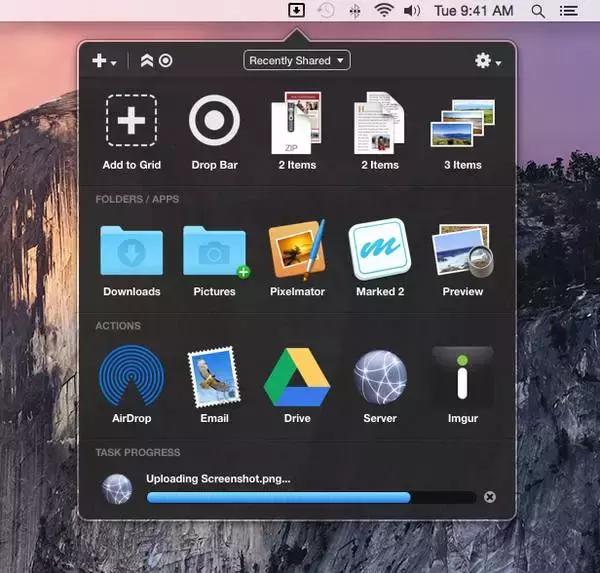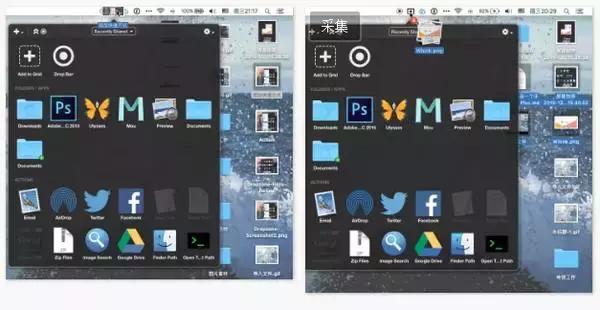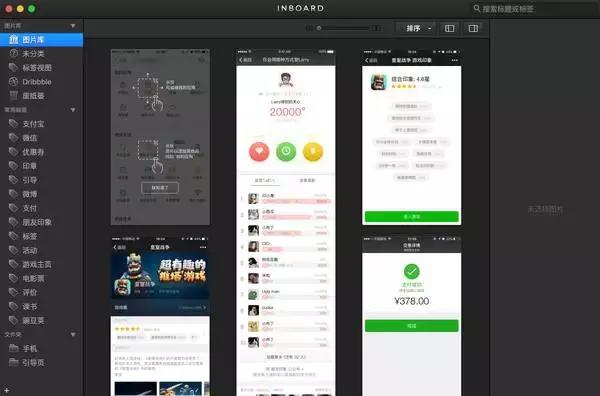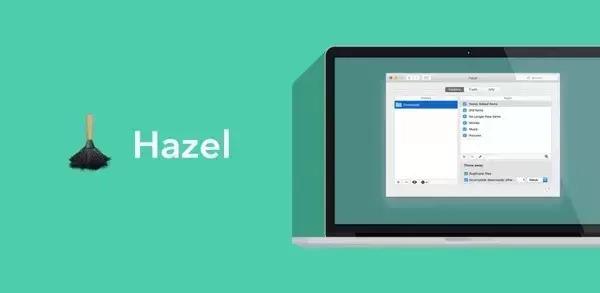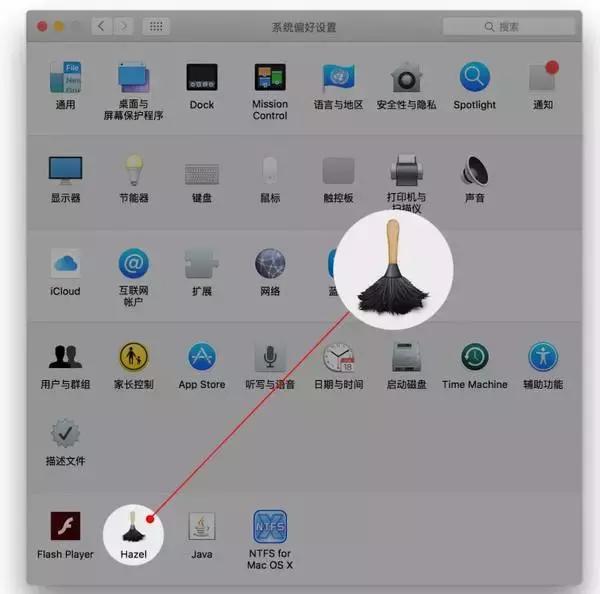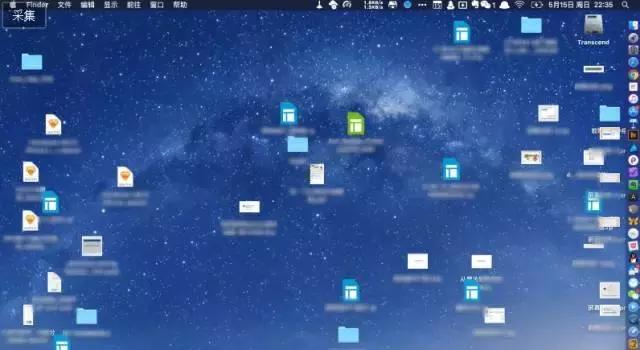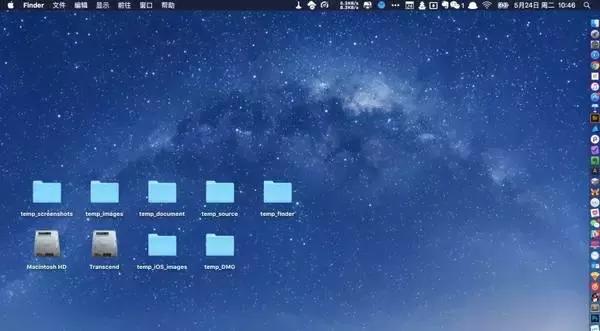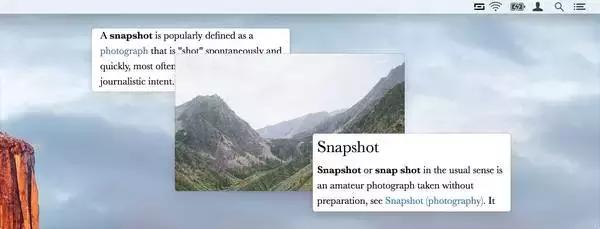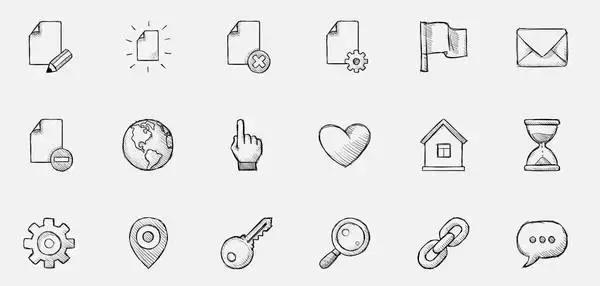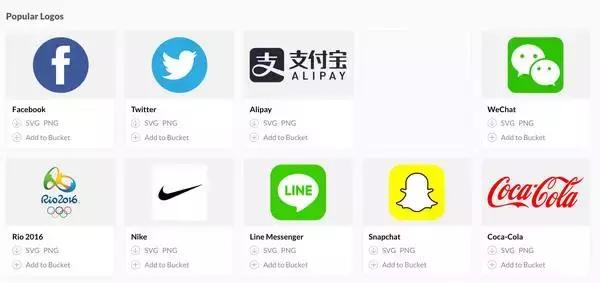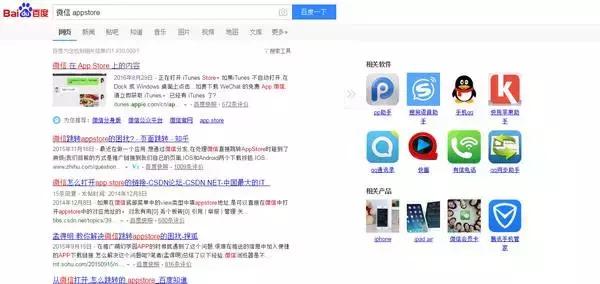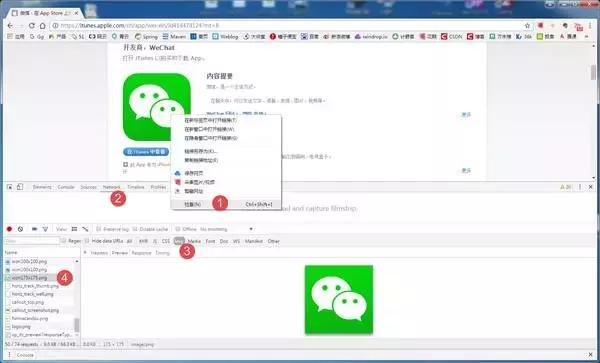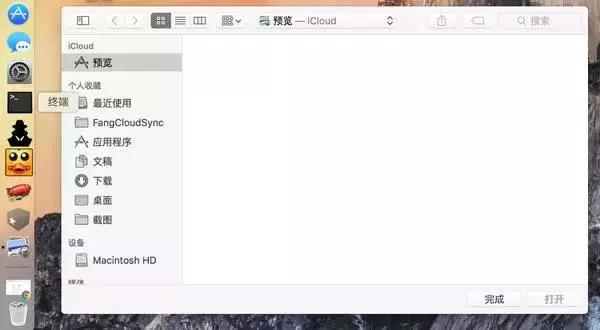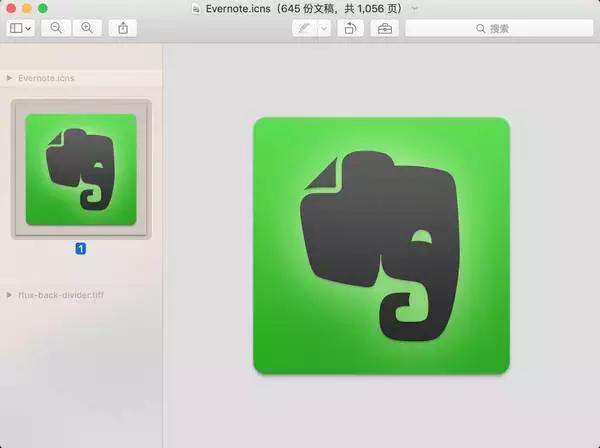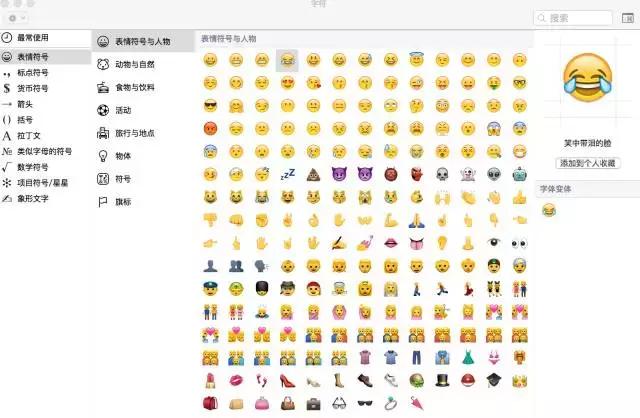| 怎样制作高大上的图片标注?(附下载链接) | 您所在的位置:网站首页 › 喜羊羊有车的喜羊羊 › 怎样制作高大上的图片标注?(附下载链接) |
怎样制作高大上的图片标注?(附下载链接)
|
来源:知乎 在日常写文章的过程中,经常会给文章配图,很多人关心怎样制作出高大上的效果?其实并不难,看完这一篇就足够了。这次来跟大家聊一下怎么做图示:一拖一拽就搞定的,几乎瞬间就可以完成的那种。 |适合对象:经常写文章配图的产品汪 运营喵 ...... |阅读时长:约10分钟 |重点介绍:标注工具、图示类型、截图临时管理等,附使用技巧 文章概述: 一、日常使用的工具n二、常见的图示类型n三、加壳配图n四、截图临时管理n五、制作图示需要的图标n六、推荐阅读材料 对于无所不能的设计师来说,左手photoshop,右手sketch,没有什么效果是做不出来的。但是对于大多数人来说,缺乏设计方面的专业知识,只希望快速完成写作,用ps作图学习成本也高,时间也长,再说搞个配图就把祭出神器Ps,实在大材小用,杀鸡焉用牛刀,对吧?你肯定会问:有没有什么简单粗暴的办法,最好是无脑操作那种?最好是一拖一拽就搞定了! 正式介绍之前咱们先安利几个神器,Mac和Windows上都有,每个人根据个人喜好,选择顺手的兵器就可以开搞了。 君子生非异也,善假于物也 —《荀子·劝学》 一、日常使用的工具 常见的标注类型:n1.指向线条 2.编号 3.便签 4.放大镜 5.马赛克 6.拼合图像 ▌Snagit(Mac、Windows):推荐,功能全面,操作简单
Snagit定位是综合类软件,但还是偏科的,在截图、注图上面的优势最为明显,Snagit 拥有业内设计最复杂、集成度极高的 截图菜单(下图)。内置了 Image 和 Video 两大截取功能,分别负责截图与抓屏工作。 使用流程:屏幕截图 → 图片标注 → 截图管理 1)屏幕截图&屏幕录像:
2)图片标注:
3)截图管理:
选择 Snagit 作为主力的原因有两个: 自带标注图示功能丰富,诸如放大镜之类的一应俱全,如下图:
支持图层模式编辑,可以拼合多张截图,例如:
▲ 在介绍软件菜单的时候,特别方便 ▌预览(Mac):简单处理 预览(系统偏好设置 - 扩展 - 操作)是系统自带应用,提供了常用的选择套索、裁切、文本、箭头、图片颜色修改等工具,形状工具列表中还提供了比较独特的「投影」和「放大镜」 缺点:没有图层功能,没法拼合多张截图。
▌OmniGraffle(Mac):很好很强大,学习成本高 OmniGraffle是绘图软件,可以绘制图表、流程图组织结构图、插图、以及脑图,也可以作为样式管理器,或设计网页或PDF文档的原型。反正没有它做不到的事情,强大的一塌糊涂。 强大到一看就懵逼了,一直也没时间去学。。。传送门:官方中文用户文档(http://t.cn/RVtaDy1)
二、常见的图示类型 好的图示做到清晰明确就行,让读者快速获取到想要的信息就算完成任务了,稍微复杂一些的图示需要费心搞以下排版和布局。 如果要达到完美的视觉效果,还要考虑图片和标注的景深和层次、色彩的搭配、图片的大小、内容的拼合等问题。(不在本文的讨论范围) 让我们看看国外大神们都是怎么做图示标注的,也好借鉴学习一下。 根据应用场景的不同,可以将标注分为五种:指向线条、编号、便签、突出和放大、场景 ▌指向型线条
▌编号
▌突出和放大
▌段落便签型
▌实物和场景型
文中「标注类型1-5」所采用的图片均来自网络,图片源:Pinterest.com(http://t.cn/RVtS72z) 三、加壳软件 给软件截图添加设备外壳就要简单的多,可以借助专门的软件或者网站来快速实现, ▌例如Andriod里的软件:带壳截图(http://t.cn/RZ0sP7F)
▌Mac 环境下的收费软件 Promotee,如果缺常用的素材,也可以自行添加。 官方教程:添加自己的模板库(http://t.cn/RVtSbe5)模板大全:https://placeit.net/(https://placeit.net)
▌基于 Web 页面的加壳服务:mockuphone.com
PlaceIt:收费, 除了常规的纯硬件展示,它还提供了诸如手持的图片。
例如下面的这张 Ulysses 演示截图: 1.首先在手机里截图 2.使用 Promotee 的 iPhone 6 外壳 3.最后在 插入 Snagit ,调整输出
四、截图临时管理 ▌Dropzone for mac:临时截图寄存处,点我查看使用gif(http://t.cn/RVtSfrx) 每次截完图之后,桌面就乱的惨不忍睹,尤其是写一篇长文章要配好多图的情况下,就更混乱了。 Dropzone 便是为了解决这个难题而诞生的。作为一款拖拽操作增强工具,它不仅能帮助用户方便优雅地完成跨应用,多位置的文件转移操作,还能作为快速启动器迅速打开文件,通过多种 Action 帮助用户完成各种工作。 使用技巧:将桌面的截图都归档到一个文件夹里,拖进用Dropzone 里面,等工作完成之后,要杀要剐,随你啦。
▌Inboard for mac:收集图片,比Ember更轻盈 如果你用过Ember回头再来使用Inboard,你会发现它在功能上确实会少很多。但带来的好处就是应用足够轻盈,易用。再看看Ember中那些复杂的功能,我会用到的始终只会是它其中的一小部分。 1.创建文件夹和Tag方式的方式来管理图片库 2.Chrome、Safari上支持区域截图和滚动截图
▌Hazel:自动整理文件,让你的Mac井井有条 Hazel 是一款可以自动监控并整理文件夹的工具,它的使用有点类似于网络服务 IFTTT,你可以设定一个 if 条件,如果被监控的文件夹出现符合条件的项,那么对其执行 then 的操作。 例如:设定好规则后可以定时自动化的将图片归档到指定的文件夹。
系统级应用
使用前:
使用后:
使用攻略:Hazel,自动整理文件,让你的 Mac 井井有条 ▌Snappy:悬浮截图,将每次的截屏图片钉在桌面最上面,打字看图两不误。
五、制作图示需要的图标 1)Freebies(http://geticonjar.com/freebies/):Iconjar官方推荐 特点:19套图标,数量总共有5000+,基本满足日常需求 n 2)Iconfont(http://www.iconfont.cn) :阿里巴巴矢量图标库 特点:n1.分为阿里官方公开库 和 其他公司或个人的所有公开库n2.支持用户自己上传图标n3.支持Webfont字体 n 3)Flaticon(http://www.flaticon.com) : 特点:n1.共 189,189 枚矢量图标分布在 3,096 图标集里n2.号称拥有最大的PNG, SVG, EPS, PSD and BASE 64图标数据库n3.图标质量还是蛮不错的 n 4)thenounproject(https://thenounproject.com) : 特点:n1.Lingo自己家的图标素材网站n2.会有一些比较新颖的图标集,如下图:
5)Instantlogosearch(http://instantlogosearch.com)(只提供Logo,国内大厂的也有,覆盖挺全的)
6)几个图标提取小技巧 ▌从网页里提取: 在百度里搜索【某个应用程序+Apptore】例如【微信 Appstore】
然后打开AppStore的已用详情,右键 「检查元素」 →Network → Img → 搞定
▌从APP里提取: 先打开「预览」程序
然后在 Finder将目标应用从应用程序列表拖至Dock 栏上的「预览」
▌Mac 的符号输入面板 快捷键「control+command+空格」打开系统内置的符号输入面板
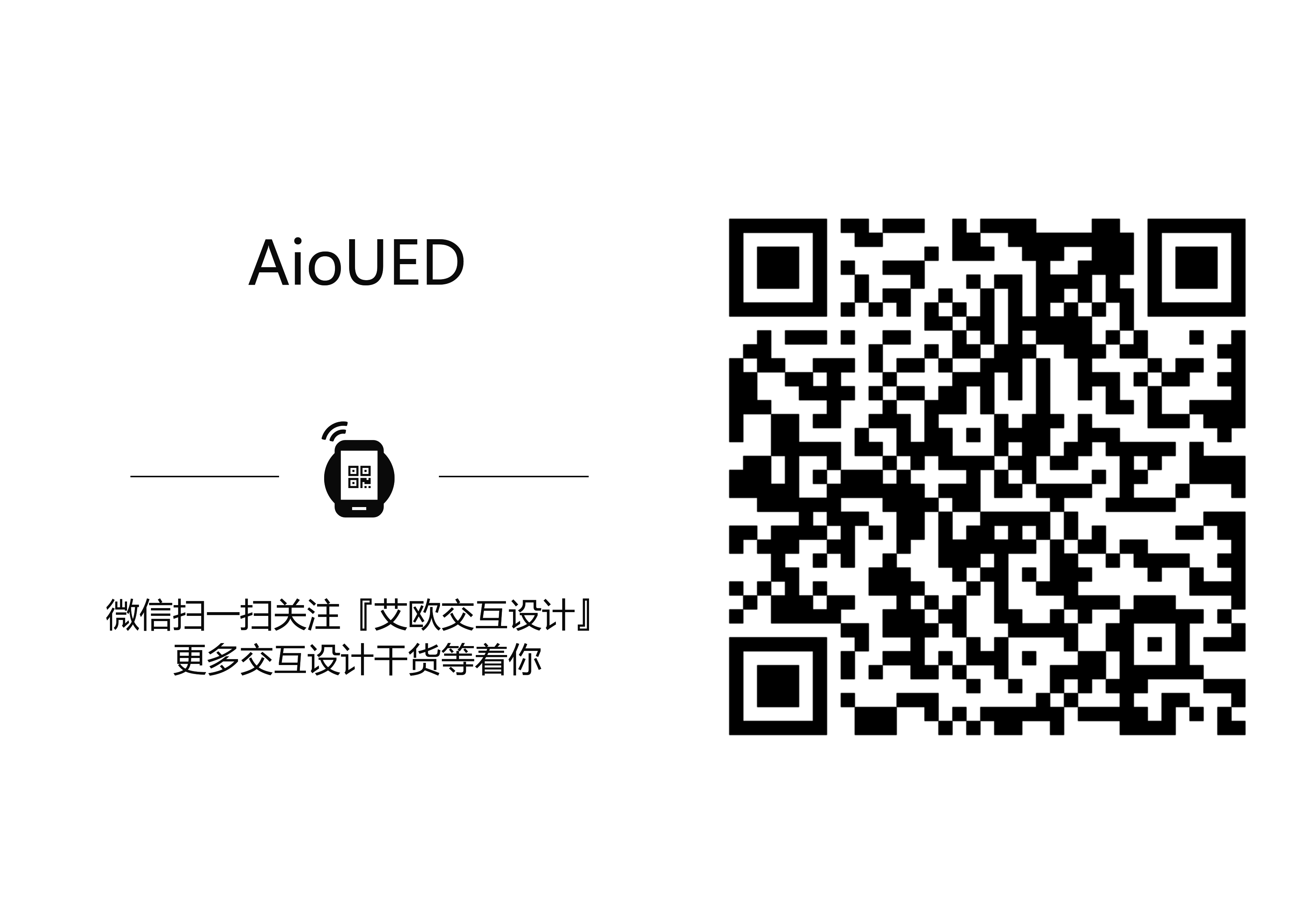
|
【本文地址】